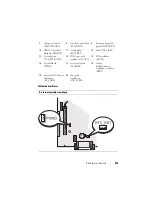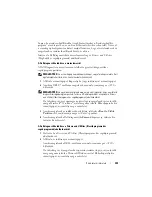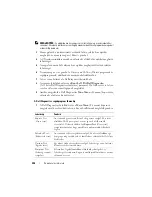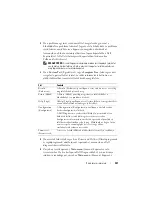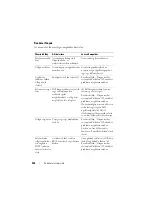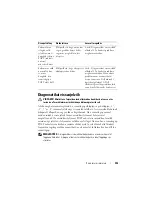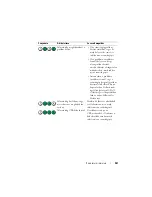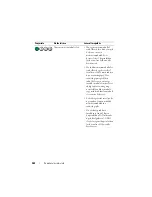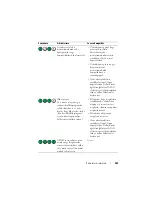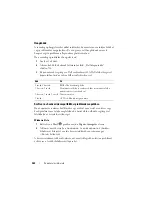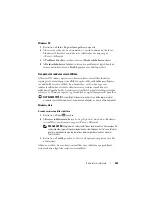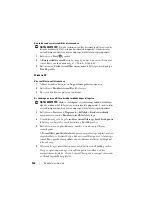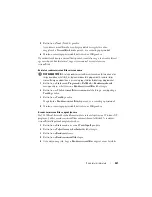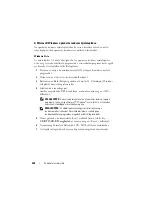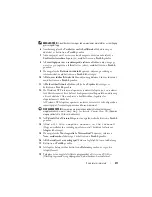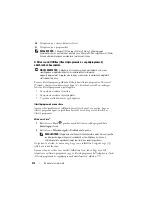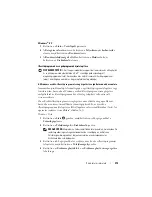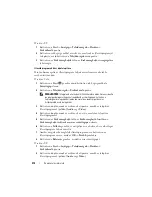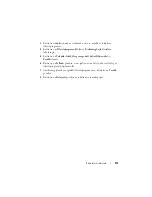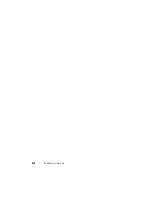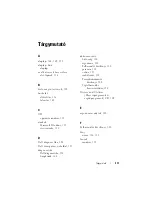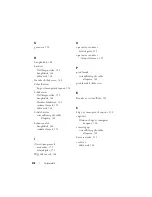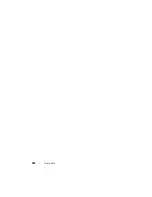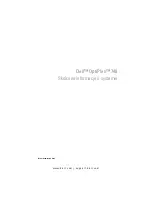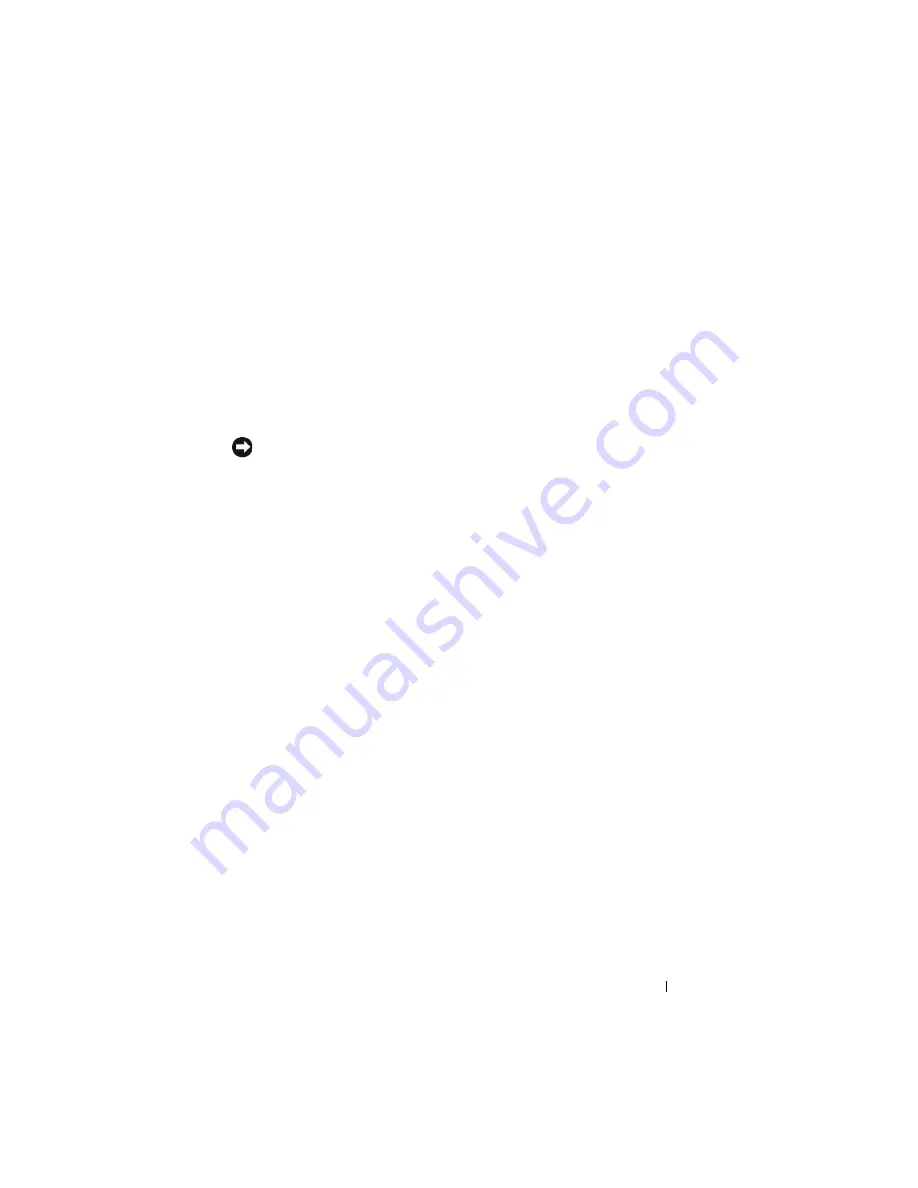
Rövid kezelési útmutató
367
5
Kattintson a
Next
(Tovább) gombra.
A rendszer visszaállításához szükséges adatok összegyűjtése után
megjelenik a
Visszaállítás kész
képernyő, és a számítógép újraindul.
6
Miután a számítógép újraindult, kattintson az
OK
gombra.
Ha módosítani kívánja a visszaállítási pontot, ismételje meg a fenti műveletsort
egy másik pont kiválasztásával, vagy visszavonással érvénytelenítse a
visszaállítást.
Az utolsó rendszervisszaállítás visszavonása
FIGYELMEZTETÉS:
Az utolsó rendszervisszaállítás visszavonása előtt mentsen el és
zárjon be minden nyitott fájlt, és lépjen ki minden futó programból. A rendszer teljes
visszaállításáig ne módosítson, nyisson meg vagy töröljön fájlokat vagy programokat.
1
Kattintson a
Start
menü
Programok
→
Kellékek
→
Rendszereszközök
menüpontjára, és kattintson a
Rendszervisszaállítás
lehetőségre.
2
Kattintson az
Utolsó visszaállítás visszavonása
lehetőségre, majd pedig a
Tovább
gombra.
3
Kattintson a
Tovább
gombra.
Megjelenik a
Rendszer-visszaállítás
képernyő, és a számítógép újraindul.
4
Miután a számítógép újraindult, kattintson az
OK
gombra.
A rendszer-visszaállítás engedélyezése
Ha 200 MB-nál kevesebb szabad lemezterület esetén telepíti újra a Windows XP
programot, akkor a rendszervisszaállítás automatikusan letiltódik. A rendszer-
visszaállítás állapotának megtekintéséhez:
1
Kattintson a
Start
menüre és annak
Vezérlőpult
pontjára.
2
Kattintson a
Teljesítmény és karbantartás
lehetőségre.
3
Kattintson a
Rendszer
elemre.
4
Kattintson a
Rendszervisszaállítás
lapra.
5
Győződjön meg róla, hogy a
Rendszervisszaállítás
négyzet nincs bejelölve.
Содержание OPTIPLEX 740
Страница 14: ...14 Quick Reference Guide System Views Mini Tower Computer Front View 3 10 9 6 7 2 1 8 5 4 ...
Страница 35: ...Quick Reference Guide 35 1 security cable slot 2 cover release latch 3 padlock ring 4 computer cover 1 3 2 4 ...
Страница 37: ...Quick Reference Guide 37 1 security cable slot 2 cover release latch 3 padlock ring 4 computer cover 1 2 3 4 ...
Страница 74: ...74 Index ...
Страница 88: ...88 Stručná referenční příručka Pohledy na počítač Počítač typu minivěž pohled zepředu 3 10 9 6 7 2 1 8 5 4 ...
Страница 146: ...146 Stručná referenční příručka ...
Страница 150: ...150 Rejstřík ...
Страница 151: ...w w w d e l l c o m s u p p o r t d e l l c o m Dell OptiPlex 740 Snelle referentiegids Modellen DCSM DCNE DCCY ...
Страница 163: ...Snelle referentiegids 163 6 Sluit de stroomkabels aan op de computer monitor en apparaten en op het stopcontacten ...
Страница 164: ...164 Snelle referentiegids Systeemaanzichten Mini Tower computer aanzicht voorzijde 3 10 9 6 7 2 1 8 5 4 ...
Страница 226: ...226 Index ...
Страница 227: ...w w w d e l l c o m s u p p o r t d e l l c o m Οδηγός αναφοράς Dell OptiPlex 740 Μοντέλα DCSM DCNE DCCY ...
Страница 240: ...240 Οδηγός αναφοράς Όψεις του συστήµατος Υπολογιστής Mini Tower Μπροστινή όψη 3 10 9 6 7 2 1 8 5 4 ...
Страница 304: ...304 Ευρετήριο ...
Страница 305: ...w w w d e l l c o m s u p p o r t d e l l c o m Dell OptiPlex 740 Rövid kezelési útmutató Típusok DCSM DCNE DCCY ...
Страница 318: ...318 Rövid kezelési útmutató A rendszerek nézetei Minitorony számítógép Elölnézet 3 10 9 6 7 2 1 8 5 4 ...
Страница 376: ...376 Rövid kezelési útmutató ...
Страница 380: ...380 Tárgymutató ...
Страница 381: ...w w w d e l l c o m s u p p o r t d e l l c o m Dell OptiPlex 740 Skrócone informacje o systemie Modele DCSM DCNE DCCY ...
Страница 458: ...458 Indeks ...
Страница 459: ... אינדקס 532 ...
Страница 496: ...495 מהיר עזר מדריך 1 2 3 4 1 אבטחה כבל חריץ 2 מכסה שחרור תפס 3 תליה מנעול של טבעת 4 מחשב מכסה ...
Страница 498: ...493 מהיר עזר מדריך 1 3 2 4 1 אבטחה כבל חריץ 2 מכסה שחרור תפס 3 תליה מנעול של טבעת 4 מחשב מכסה ...
Страница 519: ... מהיר עזר מדריך 472 מערכת תצוגות מלפנים מבט Mini Tower מחשב 3 10 9 6 7 2 1 8 5 4 ...
Страница 520: ...471 מהיר עזר מדריך כבלי של השני הקצה את וחבר ולהתקנים לצג למחשב החשמל כבלי את חבר 6 חשמל לשקעי החשמל ...
Страница 532: ...w w w d e l l c o m s u p p o r t d e l l c o m Dell OptiPlex 740 מהיר עזר מדריך DCYY DCNE DCSM דגם ...